
时间:2020-09-30 09:03:59 来源:www.win10xitong.com 作者:win10
win10不断的更新过程中,已经解决了很多问题,但是仍然会有很多奇怪的问题,像今天就有网友遇到了win10系统飞行模式无法关闭的情况,有不少平时很懂系统相关的网友也许也不知道如何处理。别着急,我们自己就可以处理掉win10系统飞行模式无法关闭的问题,其实可以效仿小编的这个流程进行如下操作:1、在Cortana搜索栏输入msconfig后,按回车键启动“系统配置”2、点击“服务”选项卡,首先勾选“隐藏所有Microsoft服务”,然后点击“全部禁用”按钮,再点击“应用”,—&mdash就能够很好的处理这个问题了。这样简单的说一下你明白没有了呢?如果没有明白,那下文就是非常详细的win10系统飞行模式无法关闭的操作手法。
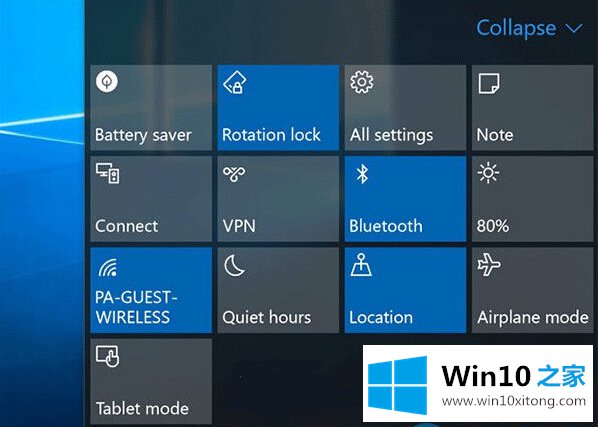
原因分析:
造成启动服务项冲突会使windows系统无线服务启动项无法正常启动,从而出现飞行模式无法关闭的问题,对于该问题用户需要对所安装的应用程序进行排查,用户可在正常的启动模式下,将启动服务项中的第三方启动项全部关闭禁止,再尝试飞行模式是否可以正常关闭,如果能够正常关闭,我们在逐个开启第三方启动项来找到冲突的启动服务。
操作教程:
1、在Cortana搜索栏输入msconfig后,按回车键启动“系统配置”
2、点击“服务”选项卡,首先勾选“隐藏所有Microsoft服务”,然后点击“全部禁用”按钮,再点击“应用”,如下图——
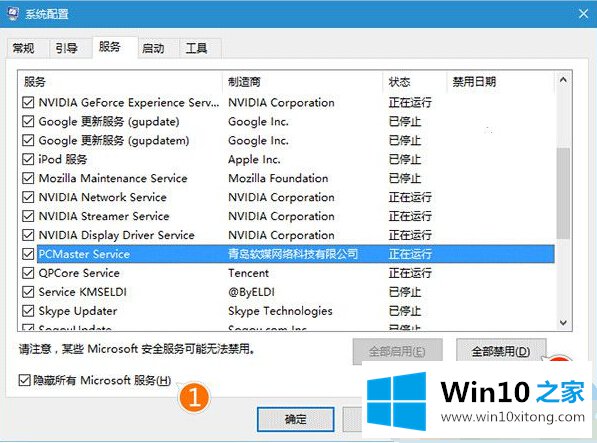
3、点击“启动”选项卡,选择“打开任务管理器”,如下图——
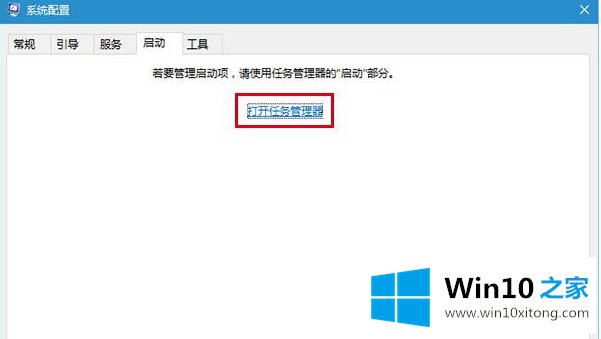
4、在任务管理器中点击“启动”选项卡,把所有第三方启动项全部禁用,如下图——
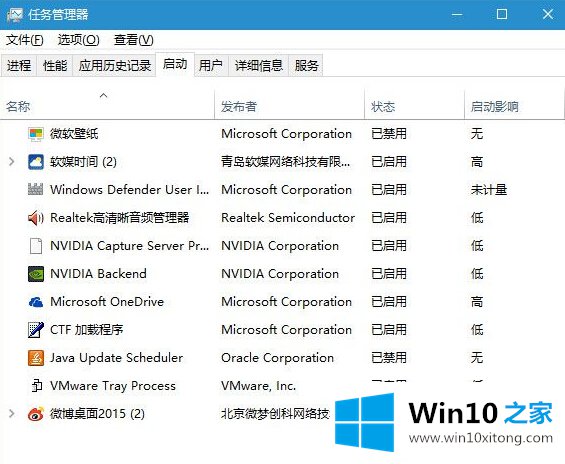
上述文章教程就是小编为大家带来了win10系统飞行模式无法关闭的方法,当你也出现了该问题不妨尝试下小编为您提供的解决方法!
win10系统飞行模式无法关闭的操作手法的全部内容到这里就告一段落了,还没有学会的网友可以再多阅读几次上面的内容,按照方法一步一步的做,就可以解决的。最后希望多多支持本站。